Skelbimas
AMP, trumpai Pagreitinti mobilieji puslapiai, yra „Google“ iniciatyva, kuria siekiama pagreitinti svetainių įkėlimo laiką mobiliuosiuose įrenginiuose. Techniškai tai yra atvirojo kodo HTML sistema, pašalinanti didžiąją „JavaScript“ dalį, tam tikrus CSS stilius ir kitus elementus, kurie gali sulėtinti svetainės įkėlimo našumą.
Šiandien išnagrinėsime „Google AMP“ privalumus ir trūkumus bei parodysime, kaip jį išjungti. Bet prieš tai pažiūrėkime, kaip atskirti AMP puslapius nuo įprastų.
Jei norite pamatyti tai veikiantį, tiesiog padarykite greitai Google paieška Kas yra „Google“? Kaip atlikti paiešką interneteKai pasaulis kalba „Google“ kalba, jūs taip pat turėtumėte ją išmokti. Taigi pažiūrėkime, kas yra „Google“ ir kaip ji gali jums padėti. Skaityti daugiau „Android“ įrenginyje ar „iPhone“.
Galite ieškoti bet ko, kas jums patinka, tačiau ieškodami vertų naujienų galite gauti geresnių rezultatų. Pvz., Štai kaip paieškos rezultatai atrodo kaip „Donaldas Trumpas“:
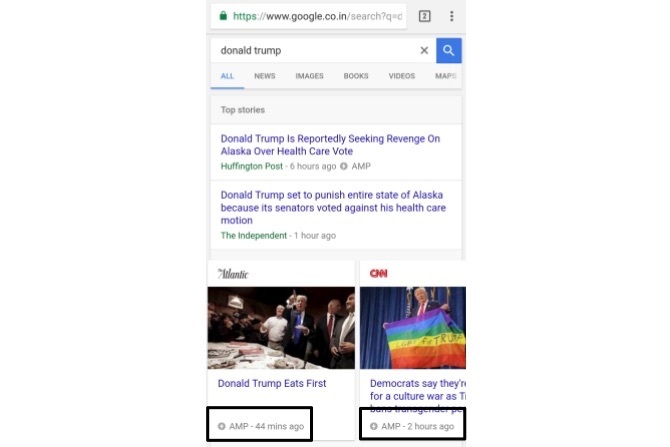
Dabar turėtumėte pamatyti tam tikras nuorodas, pažymėtas kaip „AMP“ su žaibolaidžio piktograma. Galite spustelėti bet kurią tokią nuorodą ir pastebėsite, kad svetainė atidaroma beveik akimirksniu.
„Google AMP“ pranašumai
Vieną akivaizdus „Google AMP“ pranašumas Kas yra „Google AMP“? Kaip tai veikia ir kodėl tai naudinga mobiliesiems tinklalapiamsSužinokite, kaip „Google AMP“ gali paspartinti veiksmus, jei jūsų svetainės mobiliesiems versija yra lėta arba reikalauja daug išteklių. Skaityti daugiau yra tai, kad tinklalapiai įkeliami greičiau. Iš tikrųjų „Google“ teigia, kad AMP puslapiai gali būti įkeliami vidutiniškai 4 kartus greičiau nei lygiaverčiai ne AMP puslapiai. Tai gali būti ypač naudinga, jei jūsų „Wi-Fi“ ryšys lėtas arba nestabilus Kaip ištaisyti lėtą ar nestabilų „Wi-Fi“ ryšįVienas paprastas triukas gali pagreitinti „Wi-Fi“ ryšį. Paaiškiname problemą, kaip analizuoti aplinkinius „Wi-Fi“ tinklus ir kaip naudoti informaciją norint pagreitinti „Wi-Fi“ ryšį. Skaityti daugiau .
Be to, „Google“ teigia, kad AMP puslapiuose naudojama iki 10 kartų mažiau duomenų nei lygiaverčiuose ne AMP puslapiuose. Taigi, tai gali jums padėti išsaugoti duomenis 8 naudingi patarimai, kaip sumažinti mobiliųjų duomenų naudojimą ir taupyti pinigusNorite išnaudoti visas savo mobiliųjų duomenų plano galimybes? Šios programos ir gudrybės gali padėti išspausti kiekvieną paskutinį megabaitą. Skaityti daugiau jei esate ant apribotas duomenų ryšys Kodėl yra duomenų „Caps“ ir kaip galite juos apeiti?IPT ir mobiliųjų duomenų dangteliai yra varginantys, tačiau kodėl jie egzistuoja? Štai kaip apeiti duomenų ribą ir mėgautis beribiu internetu. Skaityti daugiau .
Kadangi AMP žymiai pagerina įkėlimo laiką, yra didelė tikimybė, kad dėl to gali pagerėti paieškos sistemos reitingas „Google“. Taigi, daugybė žiniatinklio valdytojų kreipiasi į AMP integravimą į savo svetaines.
„Google AMP“ problema
Kaip matote, AMP gali patikti daug kuo: greitesnis įkėlimo laikas, mažesnis duomenų sunaudojimas, patobulintas paieškos reitingas ir kt. Tačiau yra ir kita šios istorijos pusė.
AMP pateikia leidėjams keletą trūkumų, tokių kaip ribotos reklamos ir svetainių analizė Patikrinkite svetainės lankomumą naudodamiesi šiais 7 pagrindiniais įrankiaisTikrinti savo svetainės lankomumą nėra sunku, naudojant tinkamus įrankius. Čia yra keletas geriausių srauto analizės svetainių. Skaityti daugiau . Leidėjai turi nuspręsti, ar reikia įgyvendinti AMP, bet jei jie nori pasinaudoti kuria nors gera AMP dalimi, jie turi spręsti tuos kompromisus.
Vartotojams AMP gali būti netinkamai įgyvendintas, nes jis sugadina pradinį URL. Jei nuspręsite bendrinti tinklalapį, jis bendrins AMP formato nuorodą, o ne originalią.
Panašu, kad „iOS“ įrenginiuose AMP sugadina daug funkcijų. Tai sulaužo universalų „iOS“ gestą „pereikite prie viršaus“ ir taip pat nesutampa su Rasti puslapyje funkcija „Safari“.
Kai kurie gali teigti, kad dauguma šių problemų yra ištaisomos, ir tai tiesa, kai kurios iš jų yra. Tačiau yra pagrindinė pačios AMP koncepcijos problema. Tai atsieja turinį nuo jo kūrėjo. Tiesą sakant, reikia pateikti argumentą, kad ilgainiui tai gali sunaikinti turinio kūrėjų savarankiškumą ir patikimumą.
Kaip išjungti AMP „Google“ paieškoje
Daugelis vartotojų, turinčių dėmėtą interneto ryšį, gali įvertinti AMP. Tačiau visiškai nėra jokios priežasties, kodėl spartųjį internetą turintys vartotojai turėtų būti priversti peržiūrėti supaprastintą tinklalapio versiją. Kad būtų dar blogiau, „Google“ nesuteikia galimybės ją išjungti. Tačiau jei AMP problemos jus erzina, pateikiame keletą būdų, kuriais galite apeiti.
1. Naudokite užšifruotą „Google“ paiešką
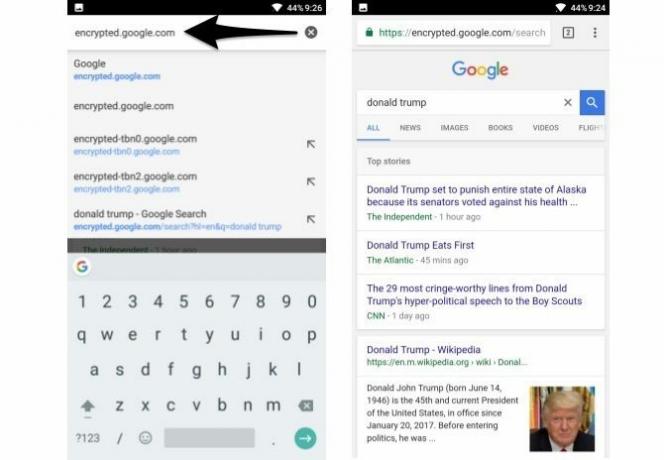
Galite priversti „Google“ rodyti įprastas svetainių versijas naudodami užšifruotą „Google“ paiešką. Užuot ieškoję tiesiogiai naršyklės paieškos juostoje, atidarykite encrypted.google.com ir atlikite paiešką „Google“ paieškos juostoje.
Gali būti neefektyvu kiekvieną kartą pereiti į „Google“ užšifruotą svetainę, todėl rekomenduojama ją nustatyti kaip numatytąjį pagrindinį puslapį. Tai veikia „Android“ įrenginiuose, taip pat „iPhone“ ir „iPad“ įrenginiuose.
2. Naudokite „DeAMPify“, skirtą „Android“
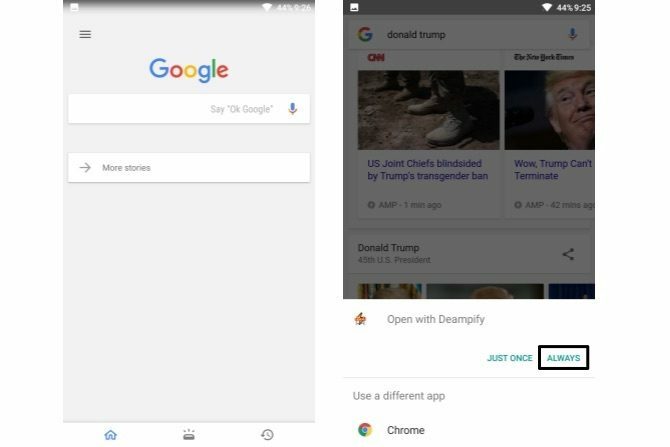
„DeAMPify“ yra „Android“ programa, leidžianti apeiti AMP nuorodas, kad visada galėtumėte įkelti originalią nuorodą. Svarbu pažymėti, kad jis veikia tik tada, kai ieškote naudodami „Google“ paieškos programa skirta „Android“. Tai neveiks, jei atliksite paiešką tiesiogiai „Chrome“. Taip yra todėl, kad jis gali perimti nuorodas iš „Google“ paieškos programos, jas dempifikuoti ir perduoti „Chrome“.
Norėdami pradėti, atlikite paiešką naudodami „Google“ paieškos programą ir bakstelėkite bet kurią nuorodą, pažymėtą AMP. Dabar jums turėtų būti pasiūlyta pasirinkti pasirinktą naršyklę. Čia pasirinkite NEMOKAMAI ir bakstelėkite Visada. Programa veikia užkulisiuose, ir ji turėtų atidaryti originalią nuorodą „Chrome“.
Pro programos versiją pašalinami skelbimai ir atrakinamos funkcijos, pvz., Įgalinamos tik naudojant „Wi-Fi“ ir įgalinamos kiekvienoje svetainėje. Tai taip pat atrakina Tasker integracija „Tasker“ ir IFTTT: Puikus automatikos duetas „Android“„Tasker“ automatizuoja viską, ką galite galvoti „Android“ įrenginyje, o IFTTT automatizuoja žiniatinklio paslaugas. Naudojami kartu, nieko negalima padaryti. Skaityti daugiau kad galėtumėte patobulinti jo funkcionalumą.
Parsisiųsti:DeAMPify „Android“ (Nemokamai su skelbimais)
3. Naudokite „DuckDuckGo“ funkciją „Bang“
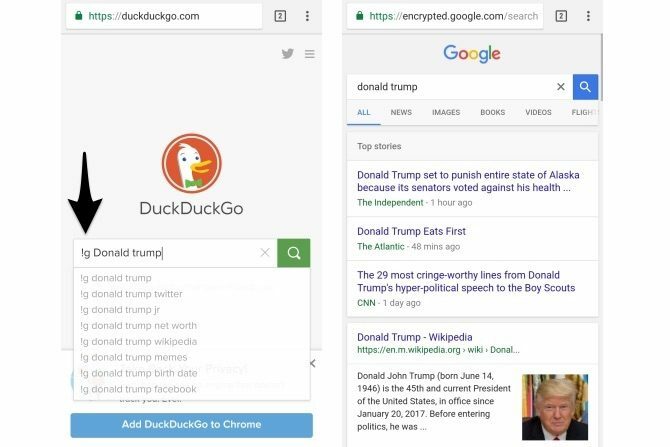
Anksčiau apžvelgėme a daug gudrybių naudojant „DuckDuckGo“ 8 paieškos gudrybės, veikiančios „DuckDuckGo“, bet ne „Google“„Google“ paieška yra karalius. Tačiau „DuckDuckGo“ užsitarnavo ištikimą gerbėją sekant. Jis turi keletą neįprastų funkcijų, kurių net „Google“ neturi. Skaityti daugiau , tačiau neinicijuotam „DuckDuckGo“ yra į privatumą orientuotas paieškos variklis, kuris, skirtingai nei „Google“, nestebi jūsų. Naudodamiesi protingu sprendimo būdu, naudodami „DuckDuckGo“ galite ieškoti „Google“, o geriausia yra tai, kad jis rodo originalią rezultatų nuorodą, o ne AMP versiją. Šis metodas taip pat veikia „Android“ ar „iOS“ įrenginiuose.
Jei naudojate „Chrome“ savo „Android“ telefone ar „iPhone“, atlikite toliau nurodytus veiksmus:
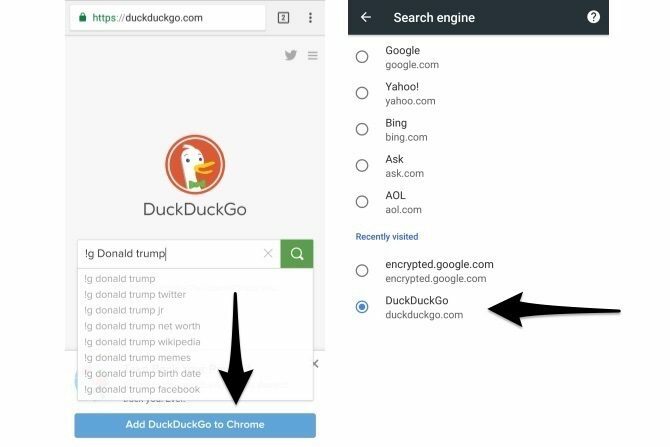
- Atviras „DuckDuckGo.com“ „Chrome“. Paspausti Pridėkite „DuckDuckGo“ į „Chrome“ apačioje.
- Atviras „Chrome“ nustatymai> Paieškos variklis ir pasirinkite „DuckDuckGo“.
Jei naudojate „Safari“ savo „iPhone“, atlikite toliau nurodytus veiksmus:
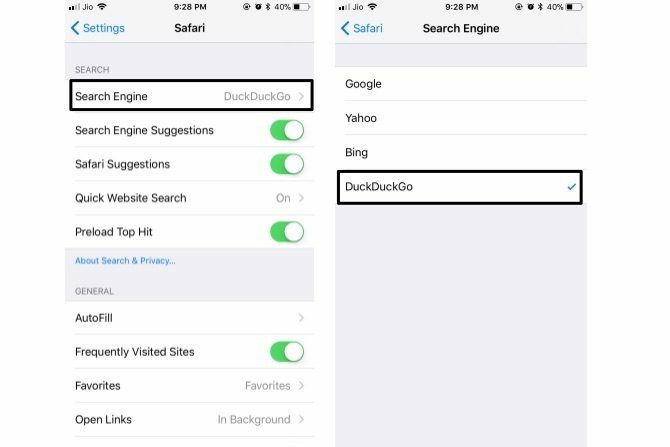
- Atidarykite „iPhone“ Nustatymai> „Safari“> Paieškos variklis ir pasirinkite „DuckDuckGo“.
Dabar, kai nustatėte „DuckDuckGo“ kaip numatytąjį paieškos variklį, galite ieškoti iš „Chrome“ paieškos juostos. Jei norite naudoti „DuckDuckGo“ rezultatams iš „Google“ rodyti, prieš pateikdami užklausą tiesiog pridėkite priešdėlį „! G“ (be kabučių).
Pavyzdžiui, įvesdami „! G Donald Trump“ „Chrome“ paieškos juosta 11 greitų patarimų, kaip tapti „Chrome Omnibox Power“ vartotojuAr norite tapti „Omnibox“ energijos vartotoju ir sutaupyti daug laiko bei klavišų paspaudimais? Viskas, ko jums reikia, yra keli geri plėtiniai ir šiek tiek žinių, kaip patikslinti paieškos parametrus ... Skaityti daugiau turėtų automatiškai rodyti „Google“ užšifruotos svetainės rezultatus. Užšifruota versija verčia „Google“ rodyti įprastą svetainių versiją, o ne jų AMP nuorodas.
Lengvai apsilankykite „Google AMP“
Praėjusių metų pabaigoje „Google“ teigė, kad taip yra stengiamės vartotojams išjungti AMP „Google“ paieškoje, tačiau panašu, kad dar nėra jokio oficialaus žudymo jungiklio. Tuo tarpu, jei norite apeiti „Google AMP“ puslapius, galite naudoti bet kurį iš aukščiau išvardytų būdų.
Norite atsisakyti daugiau „Google“ paslaugų? Perskaitykite mūsų vadovą kaip paleisti "Android" be "Google".
Norėdami gauti pagalbos iš „Google“ į savo kompiuterį, apsilankykite šie būdai tinkinti „Google“ paieškos rezultatus Kaip tinkinti „Google“ paieškos rezultatus (ir pridėti papildomų funkcijų)Ar žinojai, kad gali pakeisti ir „Google“ paieškos rezultatų išvaizdą, ir jų funkcionalumą? Atsisiųskite šiuos plėtinius šiandien. Skaityti daugiau .
Abhishekas Kurve yra informatikos bakalauras. Jis yra geikas, kuris su nežmonišku entuziazmu priima visas naujas vartojimo technologijas.